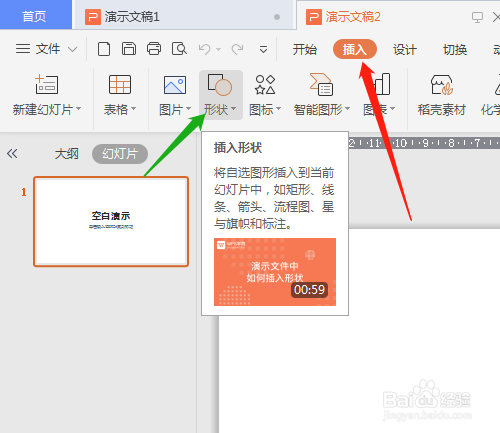WPS2019 第十六课 PPT(演示)怎样插入笑脸图形
1、1.双击打开桌面上的WPS Office软件。
2、2.新建幻灯片,单击插入菜单中形状,找到笑脸。
3、3.拖动鼠标在编辑区绘制出笑脸图形,是默认的填充颜色。
4、4.四周的小圆圈可以调整图形大小,按Shift键等比例变化大小。
5、5.鼠标在图形上,按Ctrl键移动复制一个图形,菱形处可拖动调整。
6、6.单击选上面的填充类型可以改填充颜色,单击三角形处有更多类型选择。
声明:本网站引用、摘录或转载内容仅供网站访问者交流或参考,不代表本站立场,如存在版权或非法内容,请联系站长删除,联系邮箱:site.kefu@qq.com。
阅读量:35
阅读量:28
阅读量:50
阅读量:65
阅读量:27